Risposta
Per aggiornare il software del televisore mediante il menu del televisore, procedere nel seguente modo:
Come aggiornare il software del TV Philips da Internet?
1. Premere il pulsante "Impostazioni" (Settings)
Premere il pulsante “Impostazioni” (Settings) sul telecomando
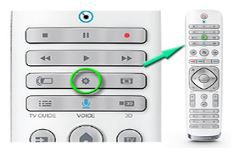
2. Selezionare [Tutte le impostazioni] (All settings)
Scorrere verso il basso con il pulsante freccia. Apparirà l'opzione [Tutte le impostazioni] (All Settings). Premere il pulsante “OK” sul telecomando.
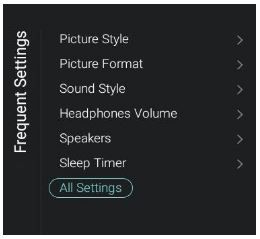
3. Selezionare [Aggiornamento software] (Software update).
Scorrere verso il basso con il pulsante freccia. Apparirà l'opzione [Aggiornamento software] (Software update). Premere il pulsante “OK” sul telecomando.
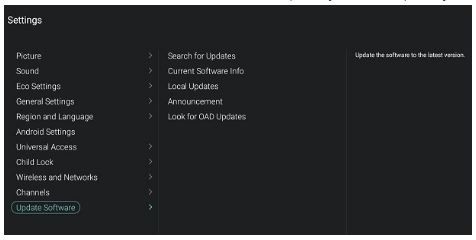
4. Selezionare [Ricerca aggiornamenti] (Search for updates).
Selezionare [Ricerca aggiornamenti] (Search for updates) e premere il pulsante “OK”.
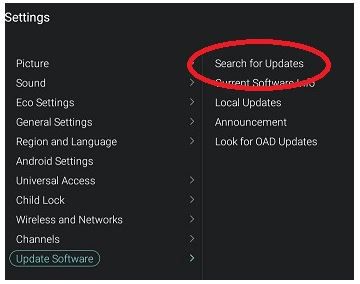
5. Tramite USB o Internet
Assicurarsi di aver selezionato [Internet], quindi premere il pulsante “OK”.
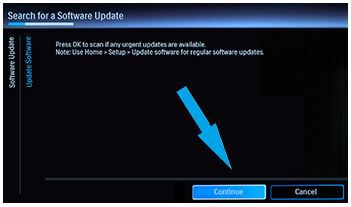
6. Selezionare [Avvia] (Start)
Selezionare Avvia con i tasti freccia e premere il pulsante “OK”.
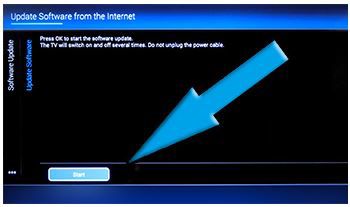
7. Selezionare [Accetta] (Accept).
Selezionare Accetta con i tasti freccia e premere il pulsante “OK”.
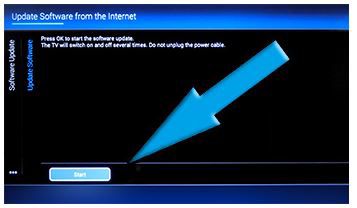
8. Attendere dai 5 ai 15 minuti
• Lo schermo diventerà nero per 5-10 secondi mentre il televisore chiuderà tutte le applicazioni.
• Il software verrà quindi aggiornato. Viene visualizzato il messaggio [Installazione dell'aggiornamento di sistema in corso] (Installing system update), seguito da una barra che mostra lo stato dell'aggiornamento.
• L'aggiornamento richiederà da 5 a 15 minuti, in base alla velocità di Internet. La dimensione del file è di circa 1 GB.
• Quando l'aggiornamento sarà completato, lo schermo diventerà nero per 3-5 secondi.
• Verrà visualizzato il logo Philips
• Dopo che il televisore ha completato il caricamento, spegnere e accendere nuovamente il televisore
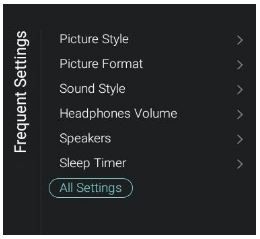
9. Fatto!
Il software sul televisore è ora aggiornato.
